 Share
Share

De două ori pe lună, revizuim câteva dintre postările preferate ale cititorilor noștri de-a lungul istoriei Nettuts +. Acest tutorial a fost publicat pentru prima oară în octombrie 2010.
Astăzi, vom scufunda în jQuery Mobile, care, la momentul acestei scrieri, se află într-o stare RC1. Vom construi un cititor simplu Tuts + RSS, folosind PHP și jQuery Mobile. Când am terminat, veți avea posibilitatea de a adăuga acest proiect simplu pe telefonul dvs. iPhone sau Android, prin apăsarea unui buton, precum și abilitățile de a vă crea propriile aplicații web mobile personalizate!
Este întotdeauna util să subliniem mai întâi ceea ce doriți să faceți / realizați proiectul dvs..
Următorul pas este să începeți să creați proiectul nostru. Mergeți și faceți un nou dosar - denumiți-l cum doriți - și adăugați un nou dosar header.php fişier. * Rețineți că acest proiect utilizează PHP. Dacă nu sunteți familiarizat cu această limbă, nu ezitați să renunțați la părțile PHP! În acest fișier, vom face referire la jQuery mobile, foaia de stil și orice alte elemente de care avem nevoie. Dacă numai pentru a rămâne organizat, am plasat-o pe mine header.php fișier într-un include / pliant.
tuts+
Există o mulțime de lucruri demne de remarcat aici.
X-UA-Compatibil tag-ul forțează IE să utilizeze motorul de randare cel mai curent legătură etichetă, cu a rel atributul lui apple-touch-icon. Cadrul jQuery Mobile poate fi activat prin aplicarea unic date-* atribuie codului dvs. Structura de bază pentru majoritatea site-urilor va arăta similară cu:
Adăugați codul de mai sus la unul nou index.php fișier, în cadrul proiectului dvs..
Noi trebuie sa spune jQuery despre proiectul nostru. De exemplu, încercați să nu vă gândiți la fiecare fișier ca la pagină. Din punct de vedere tehnic, puteți crea mai multe pagini la un moment dat, prin adăugarea unei ambalaje suplimentare date-rol = „pagina“ atribute. Acestea sunt denumite pagini interioare.
În plus, cadrul are setări și stilistice specifice pentru antet, - zona principală de conținut; subsol. Pentru a informa jQuery Mobile despre locațiile acestor elemente, adăugăm următoarele atribute.
date-rol = „antet“ date-rol = „conținut“ date-rol = „subsol“ 
Nu date-rol atributele au fost aplicate.

Date-rol atributele aplicate.
Acum că structura noastră index.php pagina este completă, putem popula fiecare secțiune cu marca noastră specifică Tuts +.
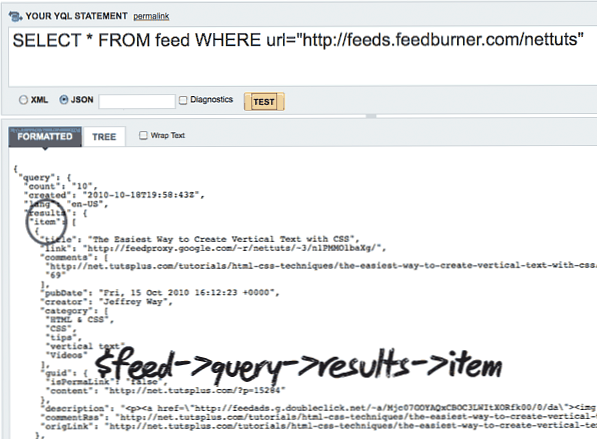
Nettuts+
PSDTUTS+
Vectortuts+
Mobiletuts+
Aetuts+
Phototuts+
Cgtuts+
Audiotuts+
Webdesigntuts+